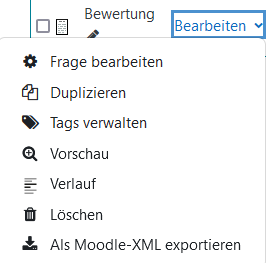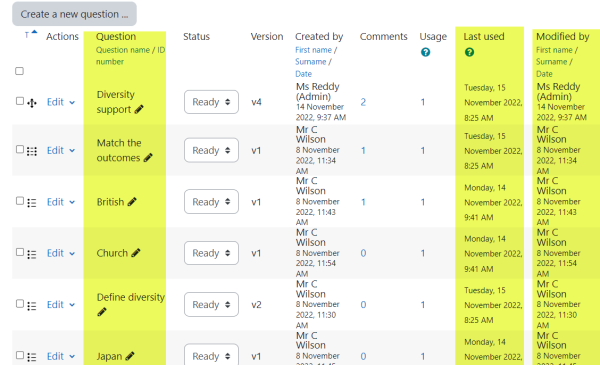Fragensammlung: Unterschied zwischen den Versionen
| (11 dazwischenliegende Versionen von 3 Benutzern werden nicht angezeigt) | |||
| Zeile 1: | Zeile 1: | ||
{{Fragen verwalten}} | {{Fragen verwalten}} | ||
Die [[Fragensammlung]] erlaubt es Trainer/innen, Fragen in einer Datenbank anzulegen, zu bearbeiten und anzusehen und diese Fragen in [[Test]]s oder [[Lektion]]en zu verwenden. Fragen werden in [[Fragenkategorien]] und Unterkategorien organisiert, ähnlich wie Dateien in Verzeichnissen und Unterverzeichnissen gespeichert werden. Fragen in [[Fragenkategorien]] können systemweit, innerhalb eines Kurses oder innerhalb eines [[Test]]s verfügbar gemacht werden. | |||
Im Video [https://www.youtube.com/watch?v=QL3w6HGOQTo Overview of the Question bank (englisch)] finden Sie Details zu den Änderungen in der Fragensammlung in Moodle 4.0. | |||
Die Fragensammlung erlaubt es, Fragen zu versionieren, um Transparenz zu gewährleisten und Änderungen nachzuverfolgen. Das ist insbesondere dann nützlich, wenn mehrere Trainer/innen gemeinsam an Fragen arbeiten. Um die gemeinsame Erstellung und Bearbeitung von Fragen zu unterstützen, können Fragen kommentiert, als Entwurf gekennzeichnet und verschlagwortet werden. Zusätzlich ist es möglich, sich einen schnellen Überblick zu verschaffen, wo in Moodle eine Frage bereits verwendet wird. Die wichtigsten statistischen Parameter zu einer Frage (Leichtigkeitsindex, Trennschärfe-Effizienz) werden in einer Zusammenfassung für alle Versionen dargestellt, so dass es im Laufe der Zeit einfacher wird, Fragen zu entwickeln. Diese Funktionalität ist auch nützlich, wenn Sie die Qualität einer Frage prüfen wollen. | |||
==Wie kann ich auf die Fragensammlung zugreifen?== | |||
Auf die Fragensammlung greifen Sie immer von einem Moodle-Kurs aus zu. Auf die Fragensammlung haben nur Nutzer/innen Zugriff, die mindestens die Trainer-Rolle in einem Kurs haben. | |||
Sobald Sie sich als Trainer/in in Ihrem Moodle-Kurs angemeldet haben, gibt es zwei Möglichkeiten, auf die Fragensammlung zuzugreifen: | |||
*Entweder über die Kurs-Navigation auf der Kursseite: Klicken Sie auf ''Mehr > Fragensammlung'' | |||
*Oder über die Aktivitäts-Navigation auf der Test-Seite: Klicken Sie auf ''Fragensammlung'' | |||
'''Hinweis''': Um Fragen zu einem Test hinzuzufügen, müssen Sie auf die Test-Seite und [[Test erstellen|Fragen von der aus hinzufügen]]. Es ist nicht möglich, von einer Fragensammlung-Seite Fragen zu einem Test hinzuzufügen. | |||
==Spalten in der Fragensammlung== | |||
Die Spalten, die Sie in der Fragensammlung sehen, sind als Moodle-Plugins implementiert. Was Sie in der FRagensammlung sehen, hängt davon ab, welche Plugins die Moodle-Administration auf der Seite ''Website-Administration > Plugins > Fragensammlungsplugins > Fragensammlungsplugins verwalten''. Auf der Seite ''Website-Administration > Plugins > Fragensammlungsplugins > Spaltensortierung'' kann die Moodle-Administration die Reihenfolge der Spalten festlegen. | |||
Es folgen Information über einzelne Spalten. Wenn Sie einige Spalten nicht sehen, fragen Sie Ihre Moodle-Administration nach den systemweiten Einstellungen. | |||
In der Spalte ''Aktionen'' können Sie für jede Frage Aktionen wie z.B. ''Frage bearbeiten'', ''Duplizieren'' oder ''Vorschau'' ausführen. Sie können sich auch den ''Verlauf'' der Erstellung einer Frage ansehen und ihre Versionen ansehen. | |||
[[File:Actions.png|thumb|center]] | |||
In der Spalte ''Status'' sehen Sie, welche Fragen zur Verwendung in Tests bereit sind und welche noch im Entwurfsstatus sind und noch geprüft werden müssen. Sie können den Status beim Erstellen der Frage oder in der Spalte der Fragensammlung festlegen. | |||
Die Spalte ''Version'' bezieht sich auf die einzelnen Version der Frage bei der Erstellung. Siehe ''Verlauf'' im Menü ''Aktionen''. | |||
Die Spalte ''Kommentare'' erlaubt es anderen Trainer/innen Kommentare im Prozess von Peer Review / Qualitätssicherung zu hinterlegen. | |||
Die Spalte ''Verwendung'' zeigt die Anzahl der Tests, in denen die Frage verwendet wird inklusive Links zu mehr Informationen. | |||
Die Spalte ''Zuletzt verwendet'' zeigt an, wann ein/e Teilnehmer/in zuletzt in einem Testversuch auf diese Frage zugegriffen hat. | |||
Die Spalte ''Überprüfung nötig'' hebt eine Frage hervor, wenn bei der Beantwortung von Fragen statistische Auffälligkeiten vorliegen und eine Überprüfung erforderlich ist. | |||
Informationen zu den Spalten ''Leichtigkeitsindex''' und ''Trennschärfe-Effizienz'' finden Sie im Artikel [[Test-Statistik]]. | |||
Ab Moodle 4.1 gibt es die Spalten ''Zuletzt verwendet'' und ''Bearbeitet von'' und Sie können die Fragetitel inline bearbeiten. | |||
[[File:3newcolumns.png|600px|center]] | |||
==Fragenkategorie wählen== | ==Fragenkategorie wählen== | ||
Testfragen können in [[Fragenkategorien]] organisiert werden. Standardmäßig gibt es in jedem Kurs eine Fragenkategorie "Standard". Es empfiehlt sich, weitere Fragenkategorien anzulegen, um Fragen leichter zu finden oder auf einfache Weise Zufallsfragen und [[Zuordnungsfragen]] zu generieren. Fragenkategorien können mittels Unterkategorien hierarchisch strukturiert werden. Um Fragenkategorien anzulegen oder zu bearbeiten, klicken Sie | Testfragen können in [[Fragenkategorien]] organisiert werden. Standardmäßig gibt es in jedem Kurs eine Fragenkategorie "Standard". Es empfiehlt sich, weitere Fragenkategorien anzulegen, um Fragen leichter zu finden oder auf einfache Weise Zufallsfragen und [[Zuordnungsfragen]] zu generieren. Fragenkategorien können mittels Unterkategorien hierarchisch strukturiert werden. Um Fragenkategorien anzulegen oder zu bearbeiten, klicken Sie in der Kursnavigation ''Mehr [[Image:fa-chevron-down.svg|16px|baseline]] > Fragensammlung'' und wählen Sie im Pulldown-Menu ''Kategorien'' (oder im Block ''[[Einstellungen-Block|Einstellungen]] > Kurs-Administration > Fragensammlung > Kategorien''). | ||
Die Fragensammlung zeigt alle Fragen der Kategorie an, die im Auswahlmenü ''Eine Kategorie wählen'' ausgewählt wurde. Wenn Sie die Checkbox ''Fragen aus Unterkategorien anzeigen'' markieren, dann werden auch alle Fragen aus den Unterkategorien der gewählten Fragenkategorie aufgelistet. | Die Fragensammlung zeigt alle Fragen der Kategorie an, die im Auswahlmenü ''Eine Kategorie wählen'' ausgewählt wurde. Wenn Sie die Checkbox ''Fragen aus Unterkategorien anzeigen'' markieren, dann werden auch alle Fragen aus den Unterkategorien der gewählten Fragenkategorie aufgelistet. | ||
Wenn eine Frage gelöscht wird, die noch in einem Test verwendet wird, dann wird Sie nicht aus der Fragensammlung entfernt, weil das an verschiedenen Stellen Probleme verursachen würde. Stattdessen wird die Frage auf "verborgen" gesetzt. Wenn Sie die Checkbox ''Auch alte Fragen anzeigen'' markieren, werden diese verborgenen Fragen angezeigt. | |||
===Fragenkategorien werden in Kontexten geteilt=== | ===Fragenkategorien werden in Kontexten geteilt=== | ||
| Zeile 13: | Zeile 55: | ||
==Neue Frage anlegen== | ==Neue Frage anlegen== | ||
*Klicken Sie | *Klicken Sie in der Kursnavigation ''Mehr [[Image:fa-chevron-down.svg|16px|baseline]] > Fragensammlung'' und wählen Sie im Pulldown-Menu ''Fragen'' (oder im Block ''[[Einstellungen-Block|Einstellungen]] > Kurs-Administration > Fragensammlung > Fragen''). | ||
*Im Auswahlmenü ''Eine Kategorie wählen'' wählen Sie aus, wo Sie die Frage anlegen wollen. | *Im Auswahlmenü ''Eine Kategorie wählen'' wählen Sie aus, wo Sie die Frage anlegen wollen. | ||
*Klicken Sie auf den Button ''Neue Frage erstellen''. | *Klicken Sie auf den Button ''Neue Frage erstellen''. | ||
| Zeile 19: | Zeile 61: | ||
*Füllen Sie das Formular für die Frage aus - die Einstellungen hängen vom Fragentyp ab, siehe entsprechende Artikel. | *Füllen Sie das Formular für die Frage aus - die Einstellungen hängen vom Fragentyp ab, siehe entsprechende Artikel. | ||
*Klicken Sie auf den Button ''Änderungen speichern''. | *Klicken Sie auf den Button ''Änderungen speichern''. | ||
==Tipps und Tricks== | ==Tipps und Tricks== | ||
| Zeile 51: | Zeile 84: | ||
*[[Fragen-Sharer-Rolle|Wie Trainer/innen Fragen über Kursgrenzen hinweg teilen können]] | *[[Fragen-Sharer-Rolle|Wie Trainer/innen Fragen über Kursgrenzen hinweg teilen können]] | ||
*[[Minimierung der Fragensammlung bei Kurssicherung und -wiederherstellung|Wie man die Fragensammlung bei der Kurssicherung und -wiederherstellung minimieren kann]] | *[[Minimierung der Fragensammlung bei Kurssicherung und -wiederherstellung|Wie man die Fragensammlung bei der Kurssicherung und -wiederherstellung minimieren kann]] | ||
*[https://moodle.org/mod/forum/discuss.php?d=405646 Diskussionsbeitrag auf moodle.org] | |||
[[en:Question bank]] | [[en:Question bank]] | ||
Aktuelle Version vom 14. Juli 2023, 10:32 Uhr
Die Fragensammlung erlaubt es Trainer/innen, Fragen in einer Datenbank anzulegen, zu bearbeiten und anzusehen und diese Fragen in Tests oder Lektionen zu verwenden. Fragen werden in Fragenkategorien und Unterkategorien organisiert, ähnlich wie Dateien in Verzeichnissen und Unterverzeichnissen gespeichert werden. Fragen in Fragenkategorien können systemweit, innerhalb eines Kurses oder innerhalb eines Tests verfügbar gemacht werden.
Im Video Overview of the Question bank (englisch) finden Sie Details zu den Änderungen in der Fragensammlung in Moodle 4.0.
Die Fragensammlung erlaubt es, Fragen zu versionieren, um Transparenz zu gewährleisten und Änderungen nachzuverfolgen. Das ist insbesondere dann nützlich, wenn mehrere Trainer/innen gemeinsam an Fragen arbeiten. Um die gemeinsame Erstellung und Bearbeitung von Fragen zu unterstützen, können Fragen kommentiert, als Entwurf gekennzeichnet und verschlagwortet werden. Zusätzlich ist es möglich, sich einen schnellen Überblick zu verschaffen, wo in Moodle eine Frage bereits verwendet wird. Die wichtigsten statistischen Parameter zu einer Frage (Leichtigkeitsindex, Trennschärfe-Effizienz) werden in einer Zusammenfassung für alle Versionen dargestellt, so dass es im Laufe der Zeit einfacher wird, Fragen zu entwickeln. Diese Funktionalität ist auch nützlich, wenn Sie die Qualität einer Frage prüfen wollen.
Wie kann ich auf die Fragensammlung zugreifen?
Auf die Fragensammlung greifen Sie immer von einem Moodle-Kurs aus zu. Auf die Fragensammlung haben nur Nutzer/innen Zugriff, die mindestens die Trainer-Rolle in einem Kurs haben.
Sobald Sie sich als Trainer/in in Ihrem Moodle-Kurs angemeldet haben, gibt es zwei Möglichkeiten, auf die Fragensammlung zuzugreifen:
- Entweder über die Kurs-Navigation auf der Kursseite: Klicken Sie auf Mehr > Fragensammlung
- Oder über die Aktivitäts-Navigation auf der Test-Seite: Klicken Sie auf Fragensammlung
Hinweis: Um Fragen zu einem Test hinzuzufügen, müssen Sie auf die Test-Seite und Fragen von der aus hinzufügen. Es ist nicht möglich, von einer Fragensammlung-Seite Fragen zu einem Test hinzuzufügen.
Spalten in der Fragensammlung
Die Spalten, die Sie in der Fragensammlung sehen, sind als Moodle-Plugins implementiert. Was Sie in der FRagensammlung sehen, hängt davon ab, welche Plugins die Moodle-Administration auf der Seite Website-Administration > Plugins > Fragensammlungsplugins > Fragensammlungsplugins verwalten. Auf der Seite Website-Administration > Plugins > Fragensammlungsplugins > Spaltensortierung kann die Moodle-Administration die Reihenfolge der Spalten festlegen.
Es folgen Information über einzelne Spalten. Wenn Sie einige Spalten nicht sehen, fragen Sie Ihre Moodle-Administration nach den systemweiten Einstellungen.
In der Spalte Aktionen können Sie für jede Frage Aktionen wie z.B. Frage bearbeiten, Duplizieren oder Vorschau ausführen. Sie können sich auch den Verlauf der Erstellung einer Frage ansehen und ihre Versionen ansehen.
In der Spalte Status sehen Sie, welche Fragen zur Verwendung in Tests bereit sind und welche noch im Entwurfsstatus sind und noch geprüft werden müssen. Sie können den Status beim Erstellen der Frage oder in der Spalte der Fragensammlung festlegen.
Die Spalte Version bezieht sich auf die einzelnen Version der Frage bei der Erstellung. Siehe Verlauf im Menü Aktionen.
Die Spalte Kommentare erlaubt es anderen Trainer/innen Kommentare im Prozess von Peer Review / Qualitätssicherung zu hinterlegen.
Die Spalte Verwendung zeigt die Anzahl der Tests, in denen die Frage verwendet wird inklusive Links zu mehr Informationen.
Die Spalte Zuletzt verwendet zeigt an, wann ein/e Teilnehmer/in zuletzt in einem Testversuch auf diese Frage zugegriffen hat.
Die Spalte Überprüfung nötig hebt eine Frage hervor, wenn bei der Beantwortung von Fragen statistische Auffälligkeiten vorliegen und eine Überprüfung erforderlich ist.
Informationen zu den Spalten Leichtigkeitsindex' und Trennschärfe-Effizienz finden Sie im Artikel Test-Statistik.
Ab Moodle 4.1 gibt es die Spalten Zuletzt verwendet und Bearbeitet von und Sie können die Fragetitel inline bearbeiten.
Fragenkategorie wählen
Testfragen können in Fragenkategorien organisiert werden. Standardmäßig gibt es in jedem Kurs eine Fragenkategorie "Standard". Es empfiehlt sich, weitere Fragenkategorien anzulegen, um Fragen leichter zu finden oder auf einfache Weise Zufallsfragen und Zuordnungsfragen zu generieren. Fragenkategorien können mittels Unterkategorien hierarchisch strukturiert werden. Um Fragenkategorien anzulegen oder zu bearbeiten, klicken Sie in der Kursnavigation Mehr ![]() > Fragensammlung und wählen Sie im Pulldown-Menu Kategorien (oder im Block Einstellungen > Kurs-Administration > Fragensammlung > Kategorien).
> Fragensammlung und wählen Sie im Pulldown-Menu Kategorien (oder im Block Einstellungen > Kurs-Administration > Fragensammlung > Kategorien).
Die Fragensammlung zeigt alle Fragen der Kategorie an, die im Auswahlmenü Eine Kategorie wählen ausgewählt wurde. Wenn Sie die Checkbox Fragen aus Unterkategorien anzeigen markieren, dann werden auch alle Fragen aus den Unterkategorien der gewählten Fragenkategorie aufgelistet.
Wenn eine Frage gelöscht wird, die noch in einem Test verwendet wird, dann wird Sie nicht aus der Fragensammlung entfernt, weil das an verschiedenen Stellen Probleme verursachen würde. Stattdessen wird die Frage auf "verborgen" gesetzt. Wenn Sie die Checkbox Auch alte Fragen anzeigen markieren, werden diese verborgenen Fragen angezeigt.
Fragenkategorien werden in Kontexten geteilt
Es gibt getrennte Bäume von Fragenkategorien in jedem Kontext, in dem Fragen geteilt werden. Auf welche Kontexte Sie Zugriff haben hängt davon ab, ob Sie im Kurs oder in einer Aktivität auf die Fragensammlung zugreifen und welche Rechte Sie in Bezug auf Fragen haben. Siehe Fragenkontext für detaillierte Informationen zu diesen Kontexten.
Neue Frage anlegen
- Klicken Sie in der Kursnavigation Mehr
 > Fragensammlung und wählen Sie im Pulldown-Menu Fragen (oder im Block Einstellungen > Kurs-Administration > Fragensammlung > Fragen).
> Fragensammlung und wählen Sie im Pulldown-Menu Fragen (oder im Block Einstellungen > Kurs-Administration > Fragensammlung > Fragen). - Im Auswahlmenü Eine Kategorie wählen wählen Sie aus, wo Sie die Frage anlegen wollen.
- Klicken Sie auf den Button Neue Frage erstellen.
- In der Übersicht der Fragetypen markieren Sie, welche Art von Frage Sie anlegen möchten und klicken dann auf den Button Weiter.
- Füllen Sie das Formular für die Frage aus - die Einstellungen hängen vom Fragentyp ab, siehe entsprechende Artikel.
- Klicken Sie auf den Button Änderungen speichern.
Tipps und Tricks
- Geben Sie die richtige Antwort auf eine Frage im Namensfeld der Frage mit an. Dann können Sie schnell antworten, wenn Ihre Teilnehmer/innen nach Lösungen fragen. Dies ist besonders nützlich bei großen Fragensammlungen, da es derzeit noch keine Möglichkeit gibt, Kategorien und Antworten in der Liste der Fragen mit anzuzeigen.
- Exportieren Sie Fragen im GIFT-Format oder Moodle-XML-Format, um sie in Lektionen wiederzuverwenden.
- Beachten Sie, dass bestimmte Fragentypen in Lektionen bzw. Tests unterschiedlich gehandhabt werden. Die Bewertung von Fragen in Tests ist robuster. Bei Lektionen sind Frageseiten dagegen mit einem Sprung verknüpft - das ist eine Folgeseite innerhalb der Lektion, auf der man z.B. die richtige Antwort auf die Frage erläutern kann.
- Verwenden Sie das GIFT-Format oder andere Export-Formate, um Fragen und zugehörige Antworten einer Fragenkategorie auszudrucken. Das XHTML-Format stellt nur die Fragen ohne Antworten dar!
- Der Fragetitel ist nützlich für das Sortieren und Hinterlegen von Anmerkungen: Zum Beispiel sorgt der Titel ZZ löschen 2010-3 Was bedeutet Moodle dafür, dass die Frage am Ende der Liste angezeigt wird (wegen der alphabetischen Sortierung).
- Kopieren Sie Fragetexte aus PDFs statt aus Word, OpenOffice, etc. So vermeiden Sie, dass im Fragetext versteckter Formatierungscode enthalten ist.
Fragensammlungen teilen
Standardmäßig können Trainer/innen nur Fragen im Kontext ihres eigenen Kurses verwalten. Sie können aber eine neue Rolle aufsetzen, die es Trainer/innen erlaubt, Fragen außerhalb ihrer eigenen Kurse zu verwalten und zu teilen. Z.B. können Sie eine globale Rolle Fragenverwalter/in anlegen und für diese Rolle folgende Fähigkeiten auf erlauben setzen:
- moodle/question:add
- moodle/question:editall
- moodle/question:managecategory
- moodle/question:moveall
- moodle/question:viewall
- moodle/question:useall
Siehe auch: